Kā iegult fontus programmā Powerpoint
Microsoft Birojs Microsoft Powerpoint Powerpoint Birojs Varonis / / May 02, 2023

Pēdējo reizi atjaunināts

Vai vēlaties saglabāt savu Powerpoint prezentāciju stilu neskartu? Ja esat izmantojis pielāgotu fontu, tas ir jāiegulst. Šajā rokasgrāmatā ir paskaidrots, kā.
Jūs esat izveidojis PowerPoint prezentāciju, izmantojot pielāgotu fontu, un vēlaties to kopīgot citur. Lielisks plāns, taču pastāv problēma: fontu saderība.
Fontu saderība ir tad, ja jūsu prezentācija citā datorā izskatās savādāk, jo tajā nav instalēti tie paši fonti. Tas var ietekmēt jūsu slaidu izkārtojumu, dizainu un lasāmību.
Lai izvairītos no šīs problēmas, varat iegult fontus savā PowerPoint failā. Tas ļauj iekļaut fontu failus kopā ar prezentāciju, lai tie tiktu pareizi parādīti jebkurā ierīcē.
Šajā rakstā mēs parādīsim, kā iegult fontus programmā PowerPoint, izmantojot dažādas programmatūras versijas. Mēs arī sniegsim dažus padomus par faila lieluma samazināšanu un problēmu novēršanu, kas varētu rasties vēlāk.
Kā iegult fontus programmā PowerPoint
Fontu iegulšanas process programmā PowerPoint atšķiras atkarībā no tā, vai PowerPoint izmantojat Windows PC vai Mac datorā. Tālāk mēs paskaidrosim, kā to izdarīt abās ierīcēs.
Tālāk mēs izmantojam Microsoft 365, taču darbības var nedaudz atšķirties, ja izmantojat citu Office versiju.
Kā iegult fontus programmā PowerPoint darbam ar Windows
Lai iegultu fontus programmā PowerPoint darbam ar Windows, veiciet šīs darbības:
- Atveriet savu PowerPoint prezentāciju un dodieties uz Fails > Iespējas.
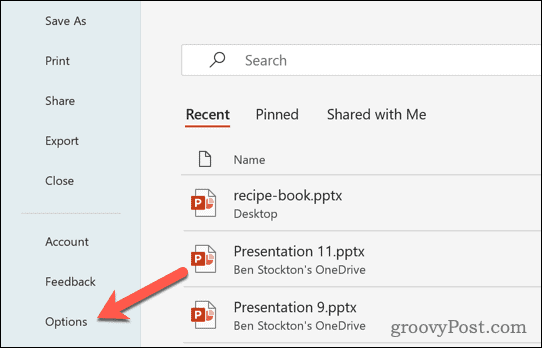
- Uz Iespējas logu, noklikšķiniet Saglabāt kreisajā sānjoslā.
- Zem Kopīgojot šo prezentāciju, saglabājiet precizitāti, atlasiet Iegult fontus failā opciju.
- Pēc tam izvēlieties kādu no šīm divām iespējām:
- Iegult tikai prezentācijā izmantotās rakstzīmes (vislabākais faila lieluma samazināšanai).
- Iegult visas rakstzīmes (vislabāk, lai rediģētu citi cilvēki).
- Klikšķis labi un saglabājiet prezentāciju.
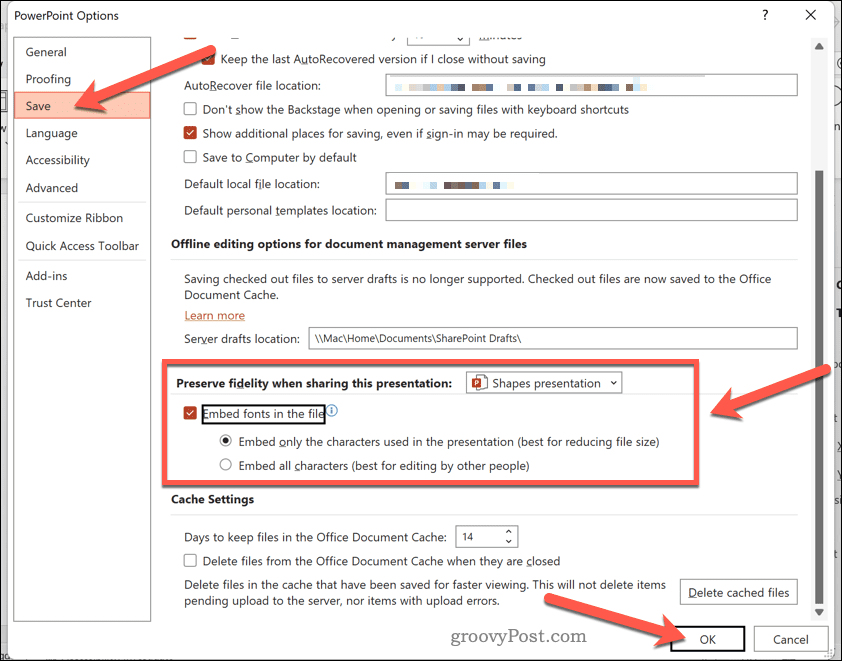
Kā iegult fontus programmā PowerPoint darbam ar Mac
Lai iegultu fontus programmā PowerPoint for Mac, veiciet šīs darbības:
- Atveriet savu PowerPoint prezentāciju un dodieties uz PowerPoint > Preferences augšējā izvēlnē.
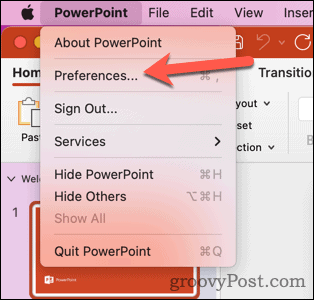
- Iekš Preferences logu, noklikšķiniet Saglabāt iekš Izvade un koplietošana sadaļā.
- Zem Fontu iegulšana, pārbaudiet Iegult fontus failā opciju.
- Izvēlieties kādu no šīm divām iespējām:
- Iegult tikai izmantotās rakstzīmes (vislabākais faila lieluma samazināšanai).
-
Iegult visas rakstzīmes (vislabāk, lai rediģētu citi cilvēki).
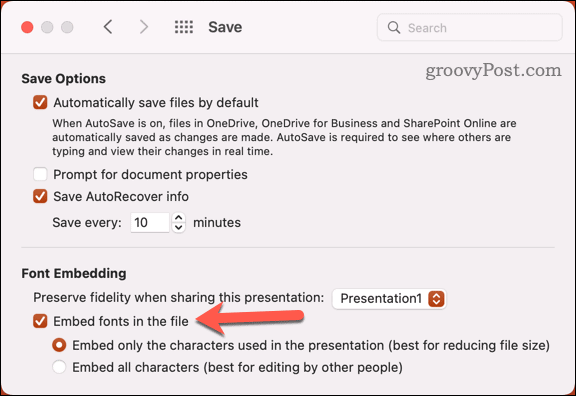
- Izejiet no izvēlnes un saglabājiet prezentāciju, lai atjauninātu iestatījumus.
Kā iegult fontus programmā PowerPoint Online
Diemžēl fontu iegulšana pašlaik netiek atbalstīta programmā PowerPoint Online. Tomēr jūs joprojām varat skatīt iegultos fontus, ja kāds cits ir kopīgojis ar jums prezentāciju, kurā tie ir.
Lai to izdarītu, atveriet prezentāciju, izmantojot Rediģēšanas režīms nevis Skatīšanas režīms. Tas ļaus jums redzēt iegultos fontus, kā tie bija paredzēti.
Padomi un problēmu novēršana fontiem programmā PowerPoint
Fontu iegulšana var būt ērta, lai saglabātu prezentācijas izskatu dažādās ierīcēs. Tomēr tam ir arī daži trūkumi un ierobežojumi, kas jums jāzina:
- Fontu iegulšana var ievērojami palielināt faila lielumu. Lai samazinātu šo ietekmi, mēģiniet izmantot mazāk pielāgotu fontu vai iegult tikai izmantotās rakstzīmes.
- Ne visus fontus var iegult licencēšanas ierobežojumu dēļ. Lai pārbaudītu, vai fonts ir ieguljams, veiciet iepriekš norādītās darbības, lai mēģinātu to iegult. Ja tas nedarbojas, jums ir jāpārslēdzas uz citu fontu pakotni.
- Dažas funkcijas var nedarboties ar iegultiem fontiem, piemēram, animācijas vai pārejas. Lai izvairītos no šīs problēmas, izmantojiet standarta sistēmas fontus savā ierīcē vai pārveidojiet tekstu attēlos pirms jebkādu efektu izmantošanas.
- Dažas ierīces, piemēram, mobilie tālruņi vai planšetdatori, iespējams, neatbalsta iegultos fontus. Lai nodrošinātu saderību, pirms prezentācijas kopīgošanas pārbaudiet to dažādās platformās.
Pievilcīgu PowerPoint prezentāciju izveide
Fontu iegulšana programmā PowerPoint var palīdzēt izvairīties no saderības problēmām, kopīgojot prezentācijas ar citiem. Tam ir daži trūkumi, piemēram, palielināts faila lielums un ierobežota funkcionalitāte, taču, ja jūsu prezentācijas integritāte ir apdraudēta, tas var būt tā vērts.
Vai vēlaties izveidot savus PowerPoint stilus? Jums būs nepieciešams izmantojiet slaidu šablonu programmā PowerPoint lai to izdarītu, ļaujot pielāgot slaidu izskatu. Ja tas nedarbojas, jūs vienmēr varat konvertējiet savu PowerPoint prezentāciju uz Google prezentācijām.
Kā atrast savu Windows 11 produkta atslēgu
Ja jums ir jāpārsūta sava Windows 11 produkta atslēga vai tā vienkārši nepieciešama, lai veiktu tīru OS instalēšanu,...



